【MongoDB】2.可视化工具的安装和使用
2016-12-08 11:20
579 查看
首先:关于 能支持MongoDB新版本的可视化工具,争议不断,各人都有各人的支持。
因此之前选择安装的时候就安装了MongoDB 3.0.14版本的。
最终,确定使用Robomongo作为我第一个使用的MongoDB的GUI使用。
第一步:下载Rongomongo 进行安装。 下载路径:https://robomongo.org/download

第二步: 将Robomongo这个GUI依旧放置在MongoDB的原本安装目录下
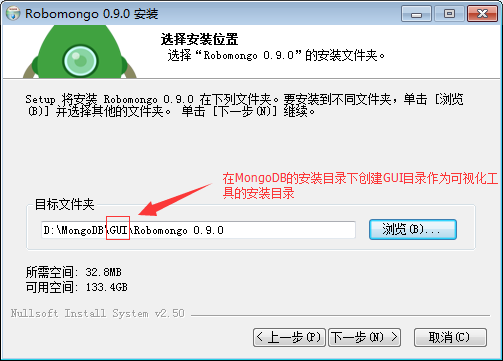
第三步:先不用启动GUI
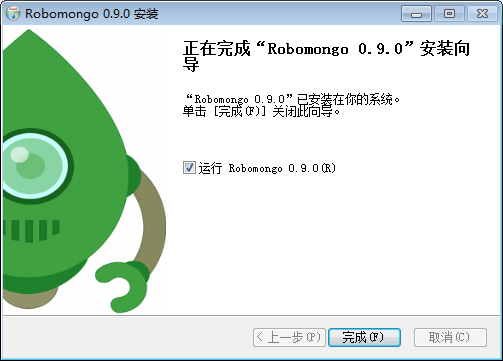
第四步:
在启动之前,首先将MongoDB服务启动起来。
可以选择在DOS界面启动,也可以直接在服务中启动【上一章已经将MongoDB作为Windows服务了】
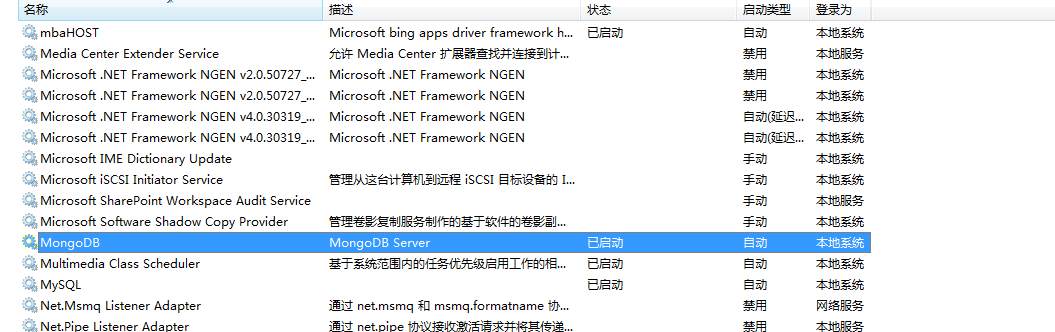
第五步:创建新的连接

第六步: 为新的连接 命名
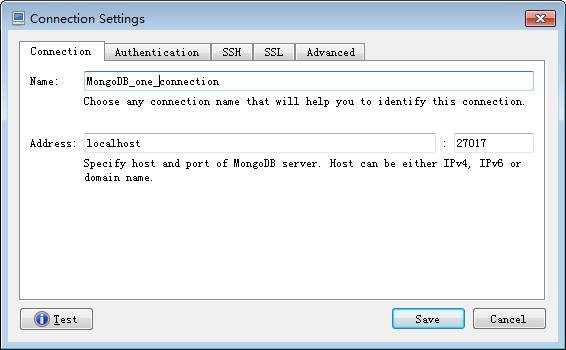
第七步:测试连接
测试之后发现 可以连接成功:
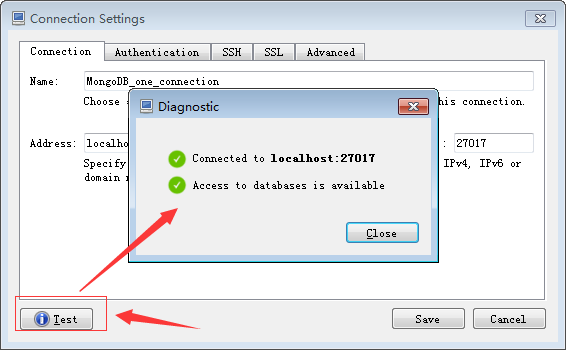
第八步:成功连接

第九步:新建一个数据库
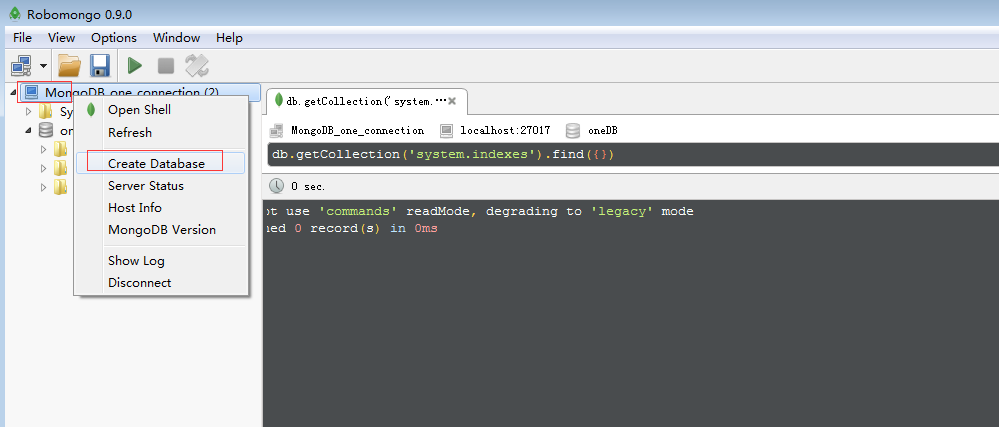
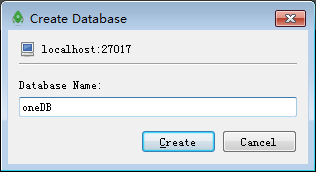
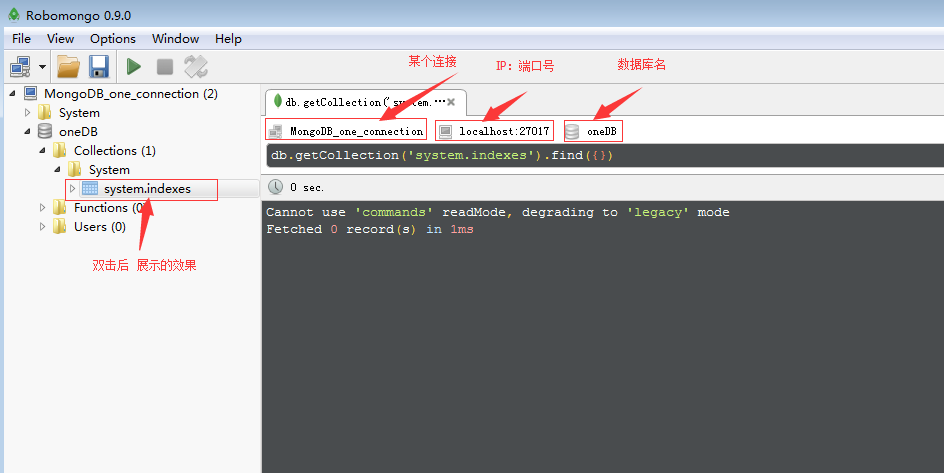
第十步:执行 部分的MongoDB的命令
1.展示数据库
show dbs 展示所有数据库
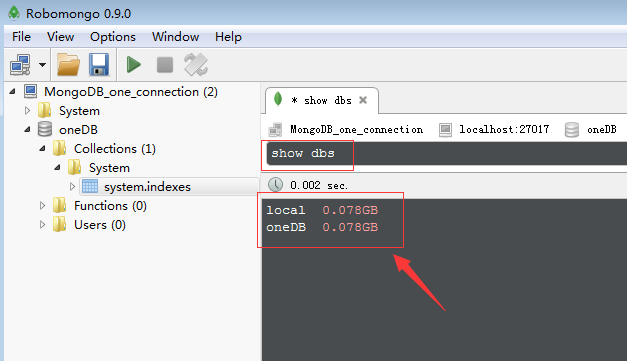
2.展示数据表
use dbname 进入dbname数据库,大小写敏感,没有这个数据库也不要紧
show collections 显示数据库中的集合,相当于表格

3.创建&新增
db.users.save({"name":"lecaf"}) 创建了名为users的集合,并新增了一条{"name":"lecaf"}的数据
db.users.insert({"name":"ghost", "age":10}) 在users集合中插入一条新数据,,如果没有users这个集合,mongodb会自动创建
save()和insert()也存在着些许区别:若新增的数据主键已经存在,insert()会不做操作并提示错误,而save() 则更改原来的内容为新内容。
存在数据:{ _id : 1, " name " : " n1 "} ,_id是主键
insert({ _id : 1, " name " : " n2 " }) 会提示错误
save({ _id : 1, " name " : " n2 " }) 会把 n1 改为 n2 ,有update的作用。
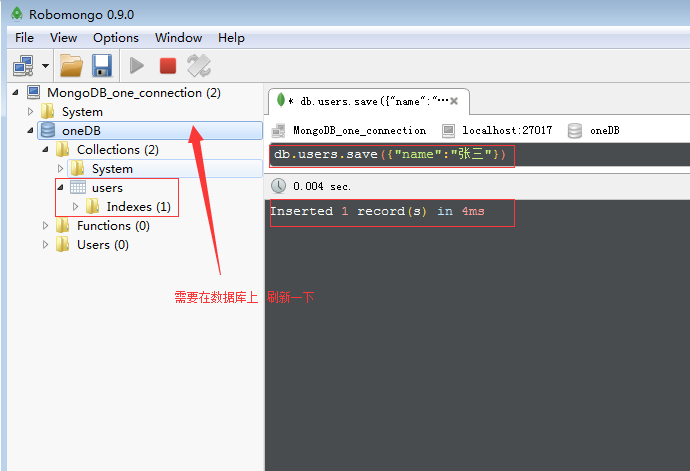
4.查找
db.users.find() 查找users集合中所有数据
db.users.findOne() 查找users集合中的第一条数据
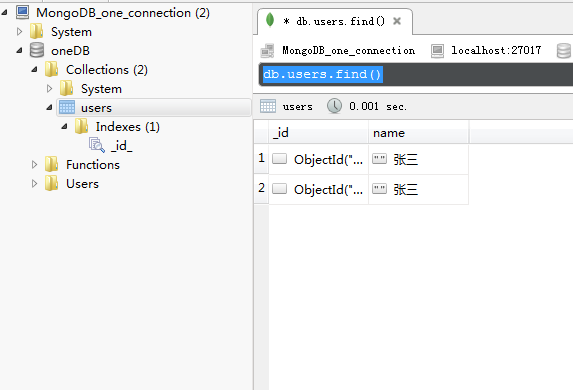
其余的Mongo命令 都是如同上面的 使用方法!!!
因此之前选择安装的时候就安装了MongoDB 3.0.14版本的。
最终,确定使用Robomongo作为我第一个使用的MongoDB的GUI使用。
第一步:下载Rongomongo 进行安装。 下载路径:https://robomongo.org/download

第二步: 将Robomongo这个GUI依旧放置在MongoDB的原本安装目录下
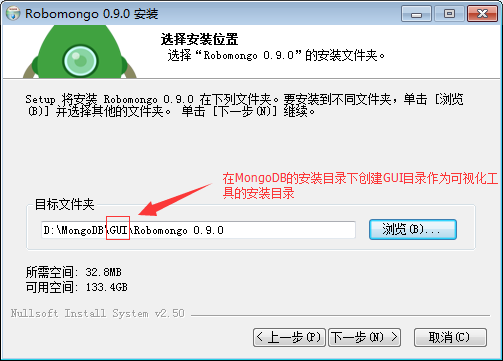
第三步:先不用启动GUI
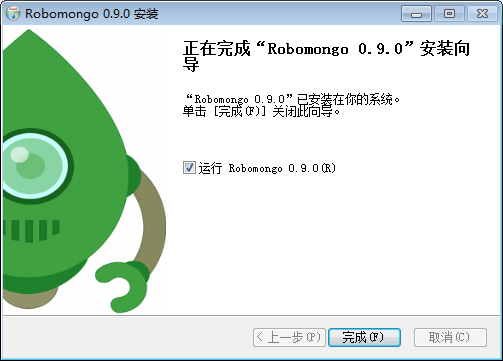
第四步:
在启动之前,首先将MongoDB服务启动起来。
可以选择在DOS界面启动,也可以直接在服务中启动【上一章已经将MongoDB作为Windows服务了】
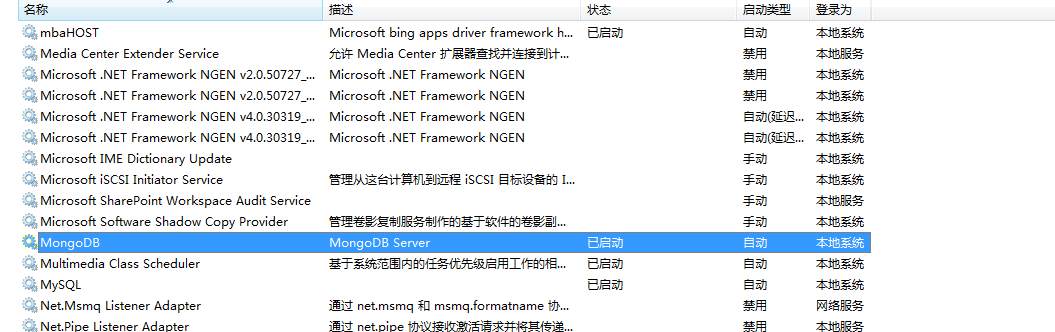
第五步:创建新的连接

第六步: 为新的连接 命名
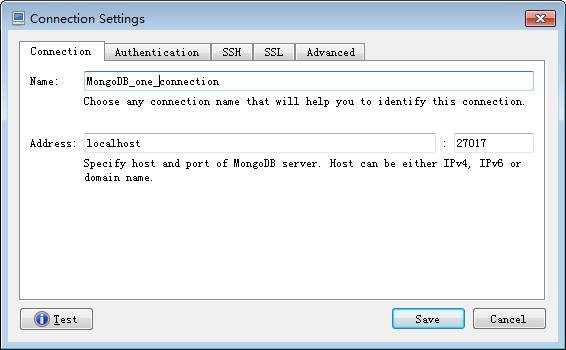
第七步:测试连接
测试之后发现 可以连接成功:
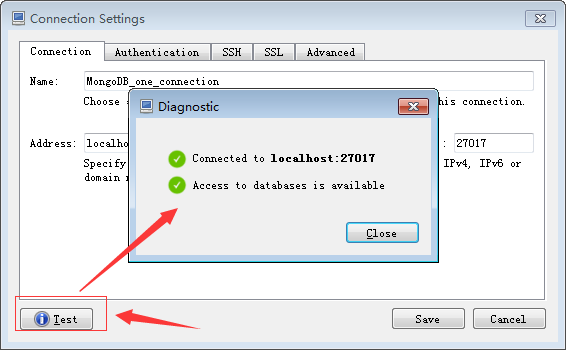
第八步:成功连接

第九步:新建一个数据库
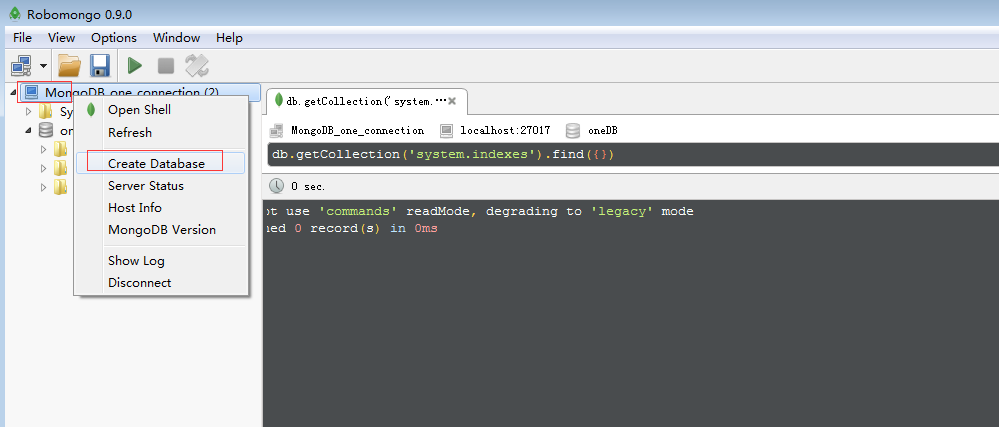
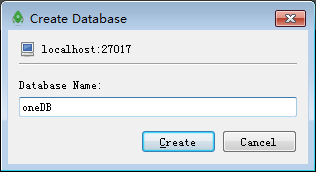
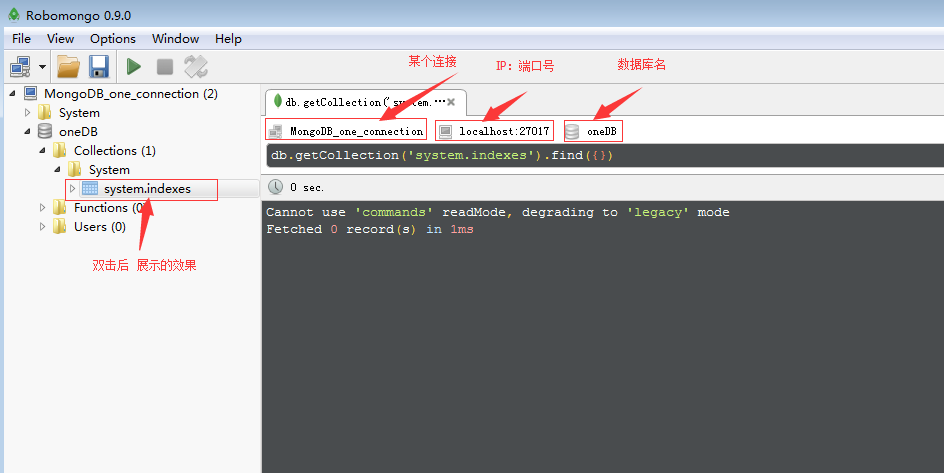
第十步:执行 部分的MongoDB的命令
1.展示数据库
show dbs 展示所有数据库
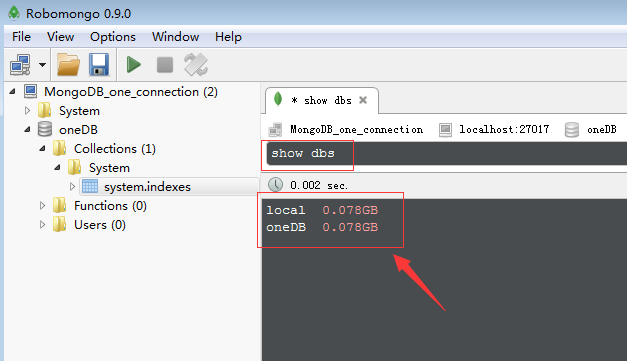
2.展示数据表
use dbname 进入dbname数据库,大小写敏感,没有这个数据库也不要紧
show collections 显示数据库中的集合,相当于表格

3.创建&新增
db.users.save({"name":"lecaf"}) 创建了名为users的集合,并新增了一条{"name":"lecaf"}的数据
db.users.insert({"name":"ghost", "age":10}) 在users集合中插入一条新数据,,如果没有users这个集合,mongodb会自动创建
save()和insert()也存在着些许区别:若新增的数据主键已经存在,insert()会不做操作并提示错误,而save() 则更改原来的内容为新内容。
存在数据:{ _id : 1, " name " : " n1 "} ,_id是主键
insert({ _id : 1, " name " : " n2 " }) 会提示错误
save({ _id : 1, " name " : " n2 " }) 会把 n1 改为 n2 ,有update的作用。
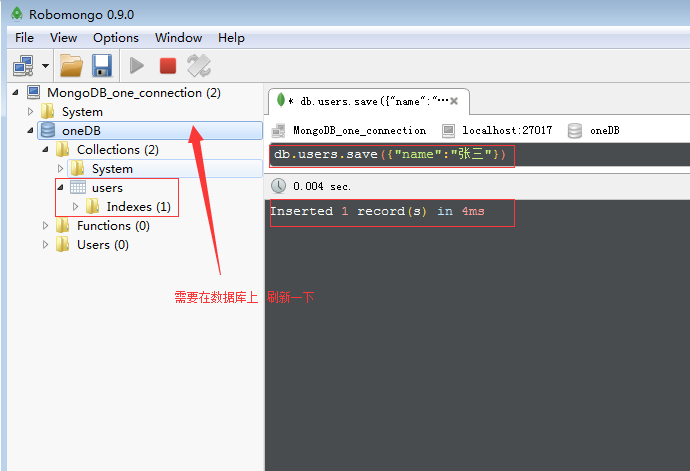
4.查找
db.users.find() 查找users集合中所有数据
db.users.findOne() 查找users集合中的第一条数据
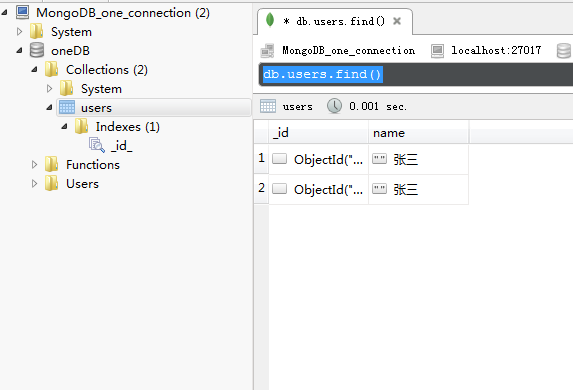
其余的Mongo命令 都是如同上面的 使用方法!!!
相关文章推荐
- MongoDB在Windows下安装、Shell客户端的使用、Bson扩充的数据类型、MongoVUE可视化工具安装和简单使用、Robomongo可视化工具(2)
- 【MongoDB】2.可视化工具的安装和使用
- 【MongoDB】2.可视化工具的安装和使用
- mongodb及可视化工具安装使用
- node.js学习笔记(1)---win7 64位MongoDB安装及使用及可视化工具使用
- MongoDB 可视化工具 RoboMongo---Win7 64 安装
- 可视化日志分析工具Gltail的安装与使用
- MongoDB 安装和可视化工具
- MongoDB 安装和可视化工具
- mongodb 查看工具rockmongo 安装使用说明
- 大数据可视化工具Hue安装使用
- mongodb 查看工具rockmongo 安装使用说明
- mongodb和可视化window 工具的安装
- 【redis】2.redis可视化工具安装使用
- zookeeper的简单安装以及基于intellij idea的可视化工具的使用
- 可视化日志分析工具Gltail的安装与使用
- mongodb 查看工具rockmongo 安装使用说明
- mongodb在window下和linux下的部署 和 安装可视化工具
- [Ubuntu] Git可视化比较工具 P4Merge 的安装/配置及使用
